在工作中,为了加强pdf文件的安全性,我们常常会为它设置密码。当别人想对该pdf文件进行编辑打印的时候,就需要解除PDF密码。而解除PDF密码,我们都会使用使用闪电pdf转换器。而对于没有操作过的人来说,闪电pdf转换器如何解除PDF密码却成了难题。所以,本文来为新手们讲解闪电pdf转换器解除PDF密码的操作。
1、首先,我们将闪电pdf转换器打开,在它的主界面左侧栏点击“PDF的其他操作”。

2、然后,在“PDF的其他操作”的下拉菜单中点击“PDF解除密码”,从而进入闪电pdf转换器解除PDF密码的下一步操作。
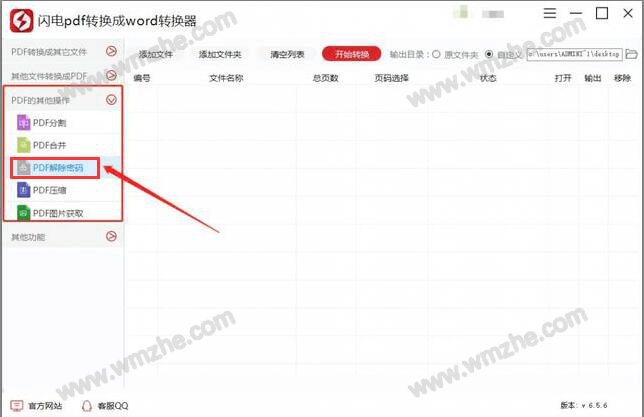
3、接着,在闪电pdf转换器中点击“添加文件”将需要解除PDF密码的文件添加进该软件中。
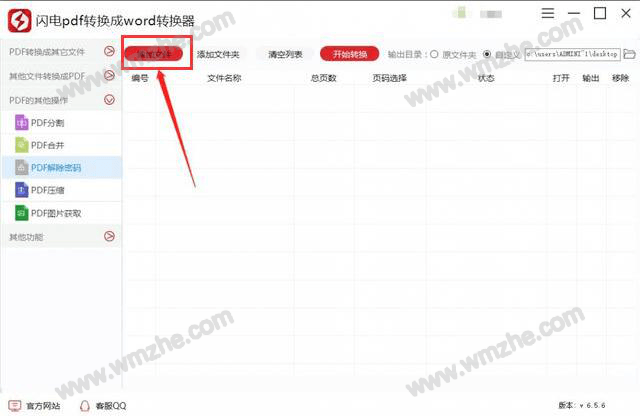
4、将文件添加完毕后,勾选界面上的自定义,点击文件保存的快捷图标自行选择文件输出的路径,并且,点击“开始转换”按钮。闪电pdf转换器便开始进行解除PDF密码的操作。
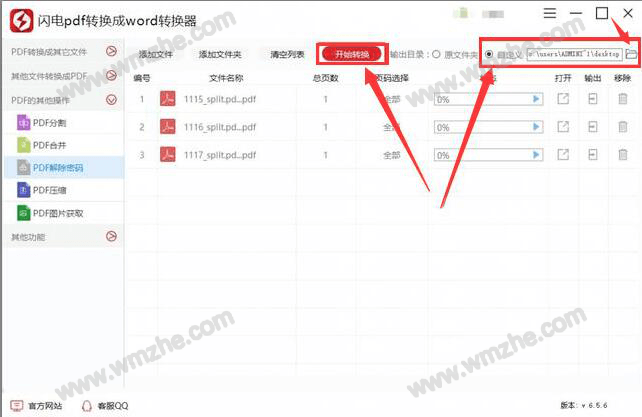
5、此时,闪电pdf转换器会弹出输入密码的对话框。我们输入pdf文件的密码并点击“确定”按钮。

6、最后,我们就可以在闪电pdf转换器中看到它解除PDF密码的进度了。等全部完成后,点击打开,就可以预览pdf文件了。

闪电pdf转换器解除PDF密码的操作,其实还是比较简单的。不过,用闪电pdf转换器解除PDF密码的前提是知道该PDF文件的密码。如果用户不知道该PDF的密码,受到文档的限制,是无法解除密码的。